笔记本显卡控制面板打不开怎么办 电脑无法打开显卡控制面板解决方法
更新时间:2022-12-02 11:31:32作者:runxin
现阶段,许多用户也会习惯性的在笔记本电脑上玩一些游戏,因此我们可以通过显卡控制面板来提高显卡性能的运行,可是近日有小伙伴却反馈自己笔记本电脑中的显卡控制面板总是打不开,对此笔记本显卡控制面板打不开怎么办呢?这里小编就来教大家电脑无法打开显卡控制面板解决方法。
具体方法:
1、在电脑桌面上,我们先点击左下角搜索图标,找到控制面板并点击,进入系统,选择设备管理器。
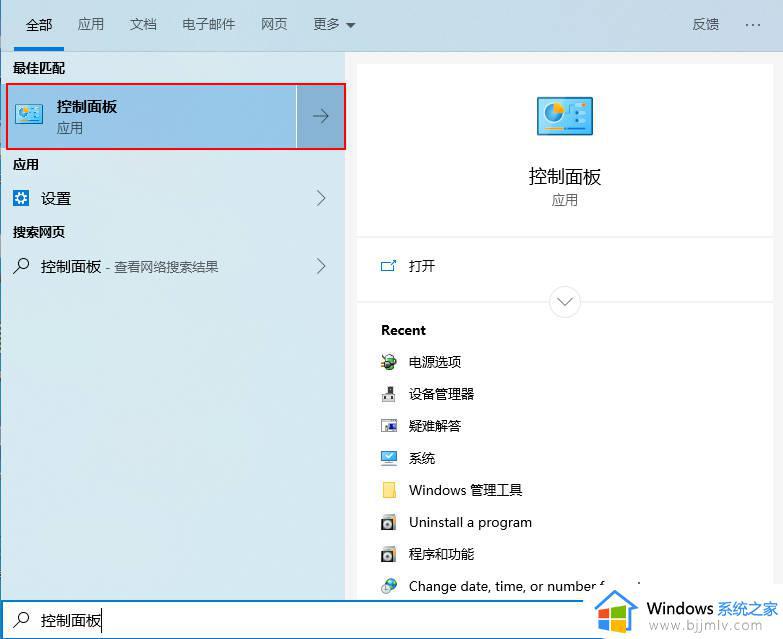
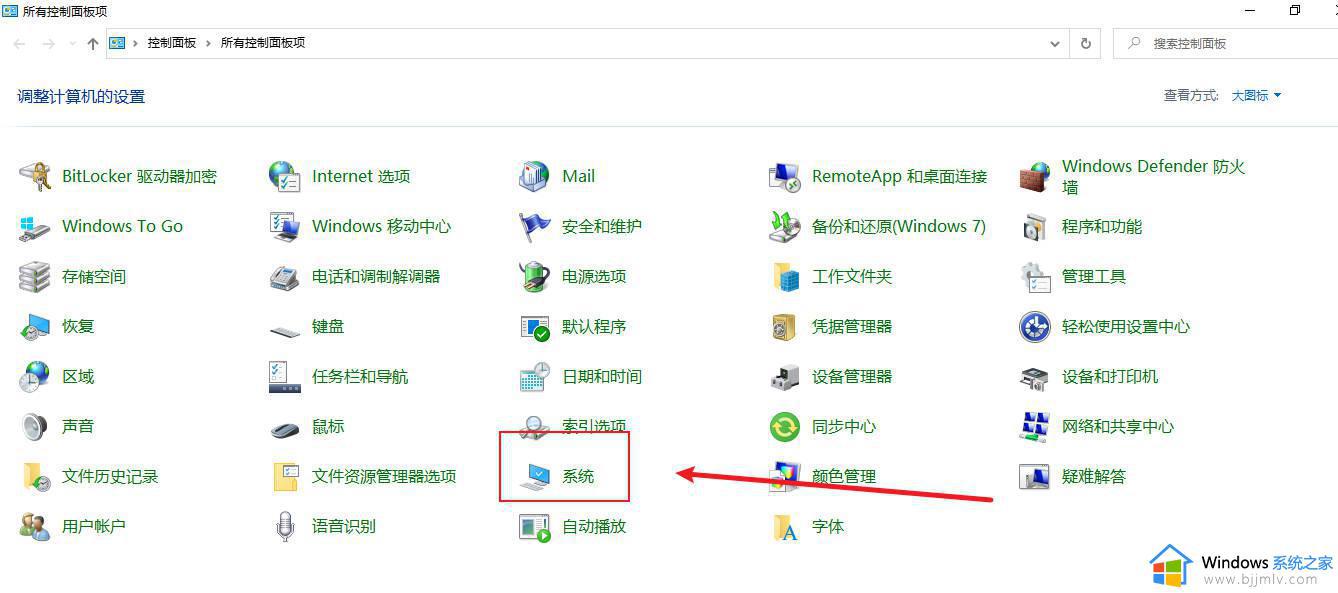
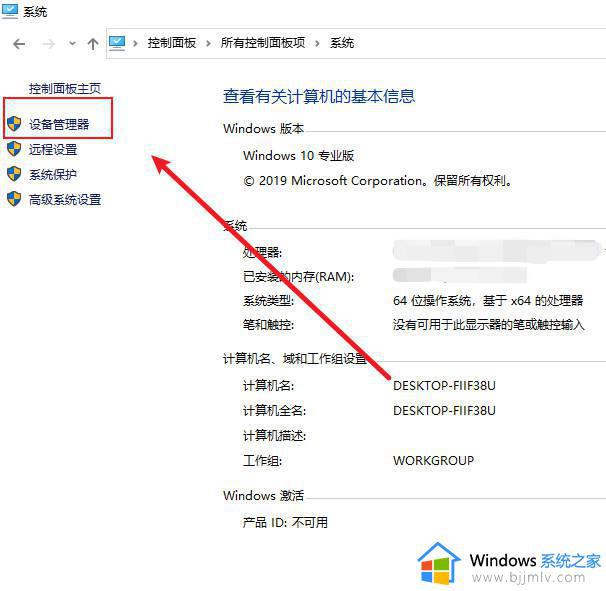
2、在设备管理器界面上,展开显示适配器,右击你的nvidia显卡,选择更新驱动程序。
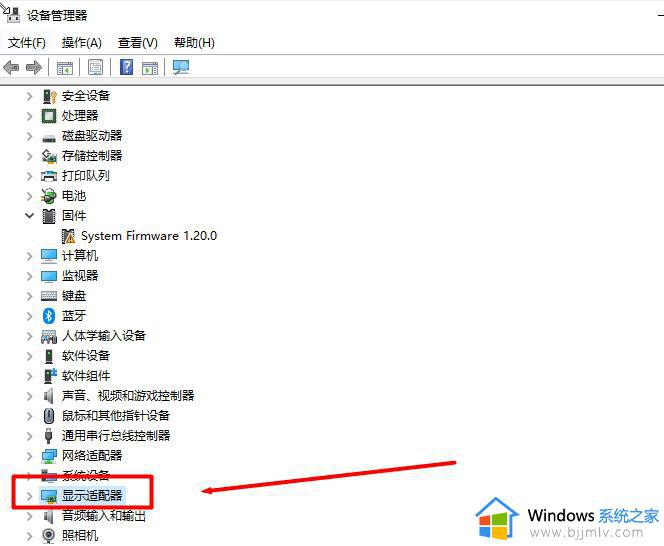
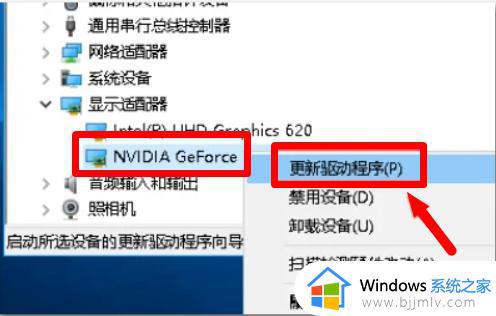
3、然后,我们要选选择自动搜素更新的驱动程序软件,系统会自动找到最好的驱动并更新安装
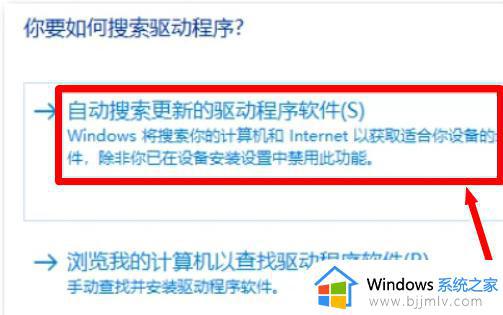
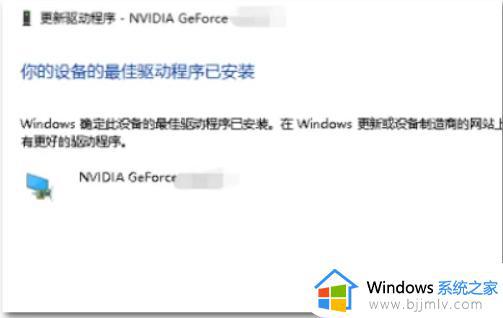
以上就是小编教大家的电脑无法打开显卡控制面板解决方法了,有出现这种现象的小伙伴不妨根据小编的方法来解决吧,希望能够对大家有所帮助。
笔记本显卡控制面板打不开怎么办 电脑无法打开显卡控制面板解决方法相关教程
- 显卡打不开控制面板怎么办 显卡控制面板无法打开解决方法
- 显卡驱动控制面板无法打开怎么办 电脑显卡控制面板打不开修复方法
- 显卡的控制面板打不开怎么办 显卡控制面板打不开没反应解决方法
- nvidia控制面板为什么打不开 nvidia控制面板无法打开解决方法
- 控制面板找不到显卡控制面板怎么办 控制面板没有nvidia显卡设置解决方法
- 笔记本打不开nvidia控制面板怎么办 笔记本的上的nvidia控制面板打不开处理方法
- amd控制面板打不开怎么办 amd显卡控制面板打不开处理方法
- 电脑没有英特尔显卡控制面板怎么办 电脑找不到英特尔显卡控制面板解决方法
- 控制面板nvidia打不开怎么办 无法打开nvidia控制面板如何修复
- 电脑amd显卡驱动打不开控制面板解决方法
- 惠普新电脑只有c盘没有d盘怎么办 惠普电脑只有一个C盘,如何分D盘
- 惠普电脑无法启动windows怎么办?惠普电脑无法启动系统如何 处理
- host在哪个文件夹里面 电脑hosts文件夹位置介绍
- word目录怎么生成 word目录自动生成步骤
- 惠普键盘win键怎么解锁 惠普键盘win键锁了按什么解锁
- 火绒驱动版本不匹配重启没用怎么办 火绒驱动版本不匹配重启依旧不匹配如何处理
热门推荐
电脑教程推荐
win10系统推荐